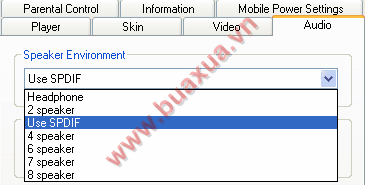CyberLink PowerDVD là một trong những chương trình xem DVD và chơi các File âm thanh và phim (Media) rất hay và được nhiều người ưa thích, nó đem lại cho người dùng máy vi tính cảm giác như đang sử dụng dàn máy chuyên nghiệp với đầy đủ các chức năng hiện đại. Bài viết này sẽ hướng dẫn cài đặt và sử dụng chương trình PowerDVD 6, phiên bản tuy cũ nhưng nhỏ gọn.
Chương trình CyberLink PowerDVD thường được tặng kèm theo khi mua ổ dĩa DVD-ROM hoặc có thể tìm mua dễ dàng ở các cửa hàng bán dĩa CD-ROM. Ngoài ra có thể tải bản dùng thử trong 30 ngày tại trang web http://www.cyberlink.com
Cài đặt PowerDVD 6
- Việc cài đặt chương trình PowerDVD cũng giống như các chương trình thông dụng khác, bạn chỉ cần chấp nhận các thiết lập mặc định và nhấn vào nút Next và sau cùng là Finish để hoàn tất.
- Trong lúc cài đặt bạn sẽ được chọn giao diện cho chương trình, nếu muốn hãy chọn giao diện nào mình thích.
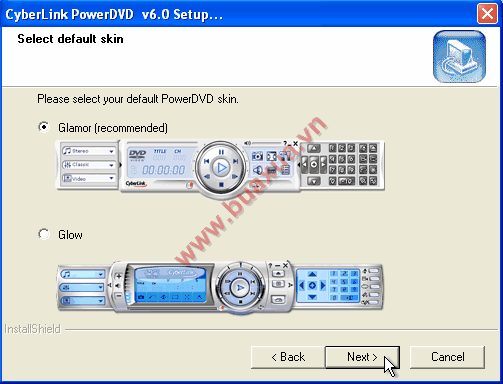
Đăng ký PowerDVD 6
- Sau khi cài đặt xong sẽ xuất hiệnbiểu tượng (Icon) của PowerDVD trên màn hình Desktop, ở lần chạy đầu tiên chương trình sẽ xuất hiện thông báo đề nghị đăng ký thông tin của người dùng, nếu muốn hãy nhập đầy đủ các thông tin và nhấn Regiter Now để đăng ký hoặc nhấn I Have Already Registered để bỏ qua phần đăng ký này.
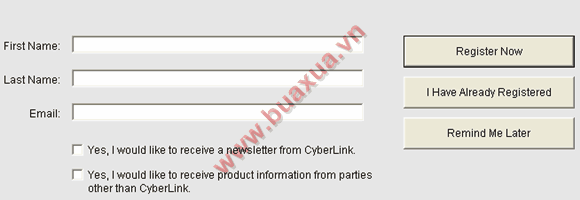
- Xuất hiện phần nhập số CD-Key, nếu chưa có số thì nhấn vào nút Buy để mua bằng cách thanh toán trực tuyến hoặc chọn Keep Trying để dùng thử trong 30 ngày. Nếu đã có số CD-Key thì nhập vào các ô trống và nhấn Activate.
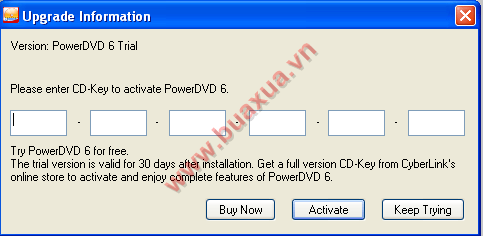
- Xuất hiện bảng thông báo yêu cầu khởi động lại chương trình PowerDVD, nhấn Ok để đồng ý và chạy lại chương trình.

- Chương trình PowerDVD gồm có cửa sổ hiển thị Media và bảng điều khiển với các nút thông dụng, người dùng có thể sử dụng chuột nhấn vào các nút này để điều khiển.
Sử dụng PowerDVD 6
Bảng điều khiển chính
- Bảng điều khiển chính với các nút điều khiển chính và màn hình hiển thị trạng thái hoạt động của chương trình.

- Nút chọn nguồn Media cho phép lựa chọn chơi trên dĩa CD/DVD hay chơi các File Media được lưu trữ trong máy. Chức năng Open DVD file on hard disk drive cho phép chơi các File DVD được Copy trực tiếp từ dĩa DVD vào ổ dĩa cứng.
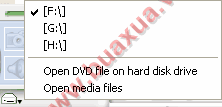
Tạo danh sách media
- Tạo danh sách (List) các bài hát bằng cách chọn Open Media Files, trong cửa sổ Edit Playlist chọn nơi (ổ dĩa/thư mục) chứa các File Media trong cửa sổ bên trái, các bài hát sẽ được hiển thị ở cửa sổ bên trên.
- Chọn các bài hát và nhấn nút Add để chuyển vào cửa sổ bên dưới, sau khi chọn xong nhấn nút Save List để lưu danh sách các bài hát này, tiếp tục tạo thêm các danh sách khác nếu muốn. Để mở một danh sách (List) đã tạo nhấn vào nút Load List, chọn tên danh sách đã lưu và sau cùng nhấn nút Ok để chơi các bài hát trong danh sách.
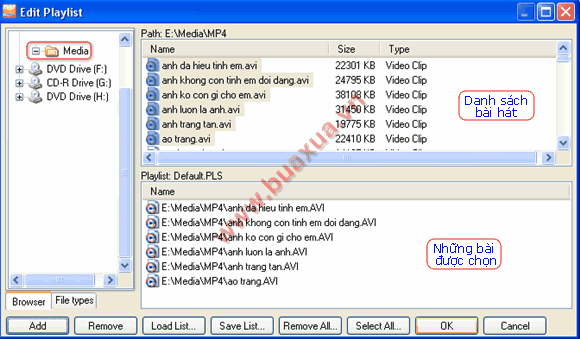
Các thao tác cơ bản
- Các nút điều khiển:

- Nút điều chỉnh tốc độ:

- Các Menu chức năng hỗ trợ DVD như thay đổi ngôn ngữ thuyết minh, phụ đề và thiết lập các thông số cho chương trình. Nút chụp màn hình (phím tắt là C) cho phép chụp hình một cảnh đang hiển thị trong của sổ Media và lưu vào bộ nhớ đệm (Clipboard) có thể dán (Paste) vào chương trình xử lý ảnh:

- Bảng điều khiển bên trái với các chức năng điều chỉnh âm sắc, màu sắc:

- Bảng điều khiển bên phải với các chức năng chọn bài hát. Đối với các dĩa DVD nếu xuất hiện Menu điều khiển trên của sổ Media thì có thể dùng chuột để chọn hoặc dùng các phím mũi tên trên bảng điều khiển bên phải.
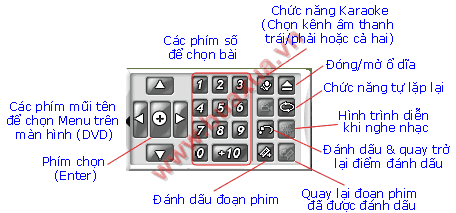
- Có thế nhấn đúp chuột vào của sổ hiển thị Media để thay đổi kích thước hiển thị.
- Trong chế độ phóng to đầy màn hình (Full Screen) khi đưa chuột lên phía trên của sổ hiển thị Media sẽ tự động xuất hiện thanh công cụ điều khiển.

- Nhấn nút phải chuột trên của sổ Media sẽ xuất hiện Menu cho phép chọn các chức năng của PowerDVD.
- Phần thiết lập cấu hình có nhiều thiết lập như thay đổi giao diện (Skin), hình ảnh (Video)... Trong phần âm thanh (Audio)... cho phép chọn các loại loa thích hợp và hiệu ứng âm thanh.